Cara Memasang XBMC di Apple TV 2
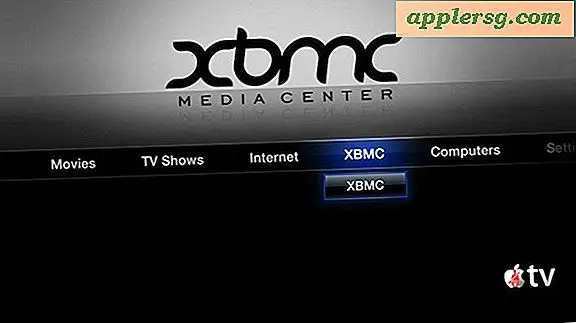
Perangkat lunak pusat media yang luar biasa XBMC akhirnya datang ke Apple TV 2, tetapi di luar menjadi pusat media yang hebat, jika Anda bertanya-tanya mengapa Anda harus peduli, saya akan merangkumnya dalam satu kata: 1080p. Ya, dengan menggunakan XBMC, Anda dapat melepaskan pemutaran video 1080p di TV2 Apple senilai $ 99 ... pemutarannya mengalami kekurangan sesekali pada video bluray yang tidak terkompresi, tapi hei ini adalah rilis pertama, dan bisa menjadikan ATV2 perangkat pemutaran video 1080p termurah di pasar.
Anda memerlukan hal berikut untuk memulai:
- Apple TV 2
 (Tautan Amazon) menjalankan iOS 4.1, iOS 4.2.1, atau yang lebih baru
(Tautan Amazon) menjalankan iOS 4.1, iOS 4.2.1, atau yang lebih baru - Seas0npass ke jailbreak Apple TV 2 (Petunjuk untuk jailbreak ada di bawah)
- Kabel micro-USB (ini digunakan untuk boot jailbreak dan tethered)
- Alamat IP dari AppleTV Anda
Sekarang kita akan berjalan melalui proses baik jailbreaking AppleTV2 dan menginstal XBMC:
Melakukan jailbreaking Apple TV2
Hal pertama yang harus Anda lakukan adalah men-jailbreak Apple TV Anda, ini dibuat sangat mudah dengan Seas0nPass, yang bisa dibilang salah satu aplikasi jailbreak termudah di luar sana untuk setiap perangkat iOS. Jika Anda terbiasa dengan proses jailbreaking iPhone ini akan sangat akrab bagi Anda, inilah ikhtisar cepat:
- Unduh dan jalankan Seas0nPass (tautan Unduhan Langsung)
- Klik pada tombol "Create IPSW", ini akan mengunduh dan membuat file IPSW jailbroken kustom
- Sekarang Anda ingin menghubungkan Apple TV ke komputer Anda menggunakan kabel Micro USB, dan kemudian memasukkan AppleTV ke mode DFU (ikuti instruksi pada layar untuk ini)
- Setelah di DFU, iTunes akan meluncurkan dan mulai mengembalikan Apple TV dengan custom IPSW Seas0nPass yang dibuat, ini adalah bagaimana jailbreak diinstal
- Setelah AppleTV di-jailbreak, Anda harus memutuskannya dari komputer Anda secara singkat dan kemudian melakukan apa yang disebut boot tambatan. Ini pada dasarnya berarti Anda harus membantu bootloader dengan menghubungkannya ke komputer Anda dan menggunakan Seas0nPass lagi, tetapi kali ini memilih 'Boot Tethered' dari menu
- Ikuti petunjuk untuk menambatkan AppleTV Anda yang baru saja di-jailbreak
Sekarang Apple TV2 Anda di-jailbreak, Anda dapat menginstal perangkat lunak XBMC ke dalamnya.
Instal XBMC di AppleTV 2
Instalasi XBMC hanya masalah menggunakan SSH untuk terhubung ke ATV2 jailbreak baru untuk mengunduh dan menginstal perangkat lunak. Berikut adalah instruksi dari tim XBMC:
ssh root@128.9.9.9 (fill in your own ATV IP address)
Saat diminta kata sandi Anda, masukkan 'alpine' jika Anda belum mengubahnya. Sekarang Anda akan ingin menginstal perangkat lunak XBMC, jalankan masing-masing perintah ini secara mandiri:
echo "deb http://mirrors.xbmc.org/apt/atv2 ./" > /etc/apt/sources.list.d/xbmc.list
Selanjutnya gunakan apt-get:
apt-get update
Dan akhirnya, instal perangkat lunak:
apt-get install org.xbmc.xbmc-atv2
Ketika XBMC telah selesai menginstal, manajer media bawaan AppleTV Anda, FrontRow akan memulai kembali sendiri dan Anda akan melihat XBMC dalam daftar opsi, cukup pilih untuk meluncurkan XBMC.
Saya belum sempat mencoba ini sendiri, tetapi ternyata XBMC berjalan cukup baik. Video 720p berjalan dengan indah seperti yang diharapkan, tetapi beberapa video 1080p yang tidak dikompresi kadang-kadang gagap dan tidak stabil seperti yang dapat Anda lihat di video di bawah ini dari Engadget. Mungkin gagap dapat diselesaikan dengan pembaruan perangkat lunak masa depan yang mengoptimalkan akselerasi perangkat keras dengan lebih baik:
Jika Anda tidak memiliki Apple TV, Anda masih dapat mengatur pusat media pada Mac apa pun dengan menggunakan Plex atau XBMC. Ini sederhana, cukup unduh perangkat lunak, ambil adaptor HDMI dan kabel AUX, dan Mac Anda sekarang menjadi pusat media.
Oh dan sementara kita berada di topik XBMC, mungkin kurang bermanfaat tetapi masih menarik adalah bahwa itu juga baru dirilis untuk iPhone dan iPad. Ini juga membutuhkan jailbreak, dan aplikasi XBMC dapat ditemukan melalui Cydia.

 (Tautan Amazon) menjalankan iOS 4.1, iOS 4.2.1, atau yang lebih baru
(Tautan Amazon) menjalankan iOS 4.1, iOS 4.2.1, atau yang lebih baru





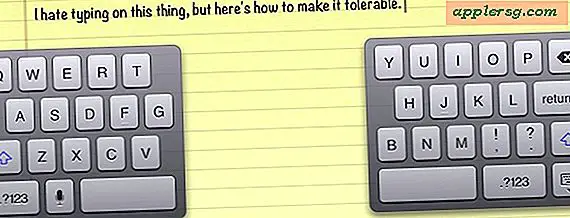
![Tonton Jony Ive Mendiskusikan Mac Ulang Tahun ke 20 pada 1997 [Video]](http://applersg.com/img/fun/483/watch-jony-ive-discuss-20th-anniversary-mac-1997.jpg)



